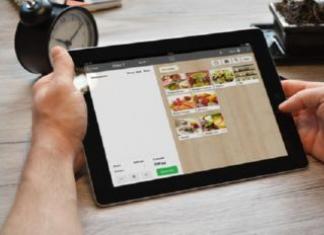ልክ አፓርታማውን እንደምናጸዳው, ነገሮችን በማደራጀት, በኮምፒተር ፕሮግራሞች ውስጥ ወቅታዊ "ማጽዳት" ያስፈልጋል. መዝገቡ የተጫኑ አፕሊኬሽኖችን ለማስጀመር እና በስርዓቱ ውስጥ ያሉ ፋይሎችን በአጠቃላይ የማገናኘት ሃላፊነት አለበት። ሶፍትዌሮችን በሚያስወግዱበት ጊዜ, አብሮ የተሰሩ የዊንዶውስ መሳሪያዎችን በመጠቀም, በማንኛውም ሁኔታ, "ጭራዎች", የተሳሳቱ ቁልፎች, ወዘተ ... በስርዓተ ክወናው ውስጥ ይቀራሉ ስለዚህ ማንኛውም ፒሲ የዊንዶውስ 10 መዝገብ ቤት መደበኛ ማጽዳት ያስፈልገዋል ፣ አርታዒን በመጠቀም። እንደ , ፒሲዎን እንዲያስተዳድሩ የሚያስችልዎ የስርዓት መገልገያ ነው። ሆኖም ግን, ሁሉም ሰው, በጣም ልምድ ያለው እና እውቀት ያለው ተጠቃሚ እንኳን, አስፈላጊውን መዝገብ ማግኘት እና ከርቀት ሶፍትዌር ጋር ማወዳደር አይችልም. ከሁሉም በላይ ግንኙነቶቹ በሁሉም ቅርንጫፎች ላይ ሊበታተኑ ይችላሉ, ከእነዚህም ውስጥ በአርታዒው ውስጥ በጣም ብዙ ቁጥር አለ. ስለዚህ ዋና ዓላማቸው ጽዳት የሆኑ መገልገያዎችን መጠቀም ይመከራል.
ሲክሊነር
ይህ መተግበሪያ በመጀመሪያ ዲስኩን ለማጽዳት ታስቦ ነበር, ነገር ግን ከዚያ በኋላ ተግባሩ ጨምሯል. አሁን የዊንዶውስ 10 መዝገብ ማጽዳትንም ያካትታል.
በሚጫኑበት ጊዜ, በላይኛው ቀኝ ጥግ ላይ የሩስያ ቋንቋ መምረጥን አይርሱ. መጫኑ ሲጠናቀቅ ፕሮግራሙን ያስጀምሩ እና የሚፈልጉትን ትር ይምረጡ።
እዚህ ጽዳት የሚካሄድባቸውን ቦታዎች ማስተካከል ይችላሉ. ሂደቱን ለመጀመር "ችግሮችን ፈልግ" ን ጠቅ ያድርጉ.

ከዚያ "ችግሮችን ያስተካክሉ" ን ጠቅ ያድርጉ።

የተስተካከሉ ፋይሎችን የመጠባበቂያ ቅጂዎችን ማድረግ የተሻለ ነው.

ችግሮችን አንድ በአንድ ማስተካከል ይችላሉ, ወይም ሁሉንም ነገር በአንድ ጊዜ ማድረግ ይችላሉ. ይህንን ለማድረግ "ትክክለኛ ምልክት የተደረገበት" የሚለውን ጠቅ ያድርጉ.

ሂደቱ በፍጥነት ይጠናቀቃል እና ውጤቱም ደስ የሚል ነው.

የዊንዶውስ 10 መዝገብን በሲክሊነር ማጽዳት ፈጣን እና ቀላል ነው። ዛሬ በጣም ተወዳጅ ከሆኑት መገልገያዎች አንዱ ነው. ይህ በተለዋዋጭነቱ ምክንያት ነው. አንድ ፕሮግራም ብዙዎችን ይተካል። ስለዚህ ሲክሊነር መዝገቡን ለማጽዳት እና ለዊንዶውስ 10 ስህተቶችን ለማስተካከል በጣም ጥሩው ፕሮግራም ተብሎ ሊጠራ ይችላል።
ጥበበኛ መዝገብ ቤት ማጽጃ
በዊንዶውስ 10 ላይ መዝገቡን ለማጽዳት ሌላ መንገድ. ከኦፊሴላዊው ድር ጣቢያ አውርድ.
መጀመሪያ ሲጀምሩት ቅጂ እንዲሰሩ የሚጠይቅ መስኮት ይመጣል። እንስማማለን።

ሙሉ ቅጂ ለመፍጠር መምረጥ ይችላሉ ወይም . የመልሶ ማግኛ ነጥብን ፈጠርን ምክንያቱም መልሶ ማገገሚያ በእጅ ከማደስ ይልቅ ለማከናወን ቀላል ነው።


ፈጣን ጽዳት በጣም በፍጥነት ይከናወናል. ይህንን አሰራር በተደጋጋሚ ካደረጉት ለመጠቀም ይመከራል. ነገር ግን ጥልቅ ቅኝት በተወሰነ ድግግሞሽ ለምሳሌ በሳምንት አንድ ጊዜ መደረግ አለበት።

መገልገያው ከሲክሊነር የበለጠ ብዙ ስህተቶችን አግኝቷል።

"አስተካክል" ቁልፍን ጠቅ ያድርጉ። ሂደቱ ወዲያውኑ ተጠናቀቀ፣ ነገር ግን 72 ስህተቶች ሊታረሙ አልቻሉም።
Reg አደራጅ 8.0
መገልገያውን እዚህ ማውረድ ይችላሉ.
ድረ-ገጹ አፕሊኬሽኑን እንዴት እንደሚጠቀሙ እና በዊንዶውስ 10 ውስጥ መዝገቡን እንዴት እንደሚያፀዱ በዝርዝር ይገልጻል። ካወረዱ በኋላ ይጫኑ እና ፕሮግራሙን ያሂዱ።

ብዙ ድርጊቶችን ማከናወን ይችላሉ: ስርዓቱን በፍጥነት ያረጋግጡ; አጽዳው; የአሳሽ ታሪክን፣ መሸጎጫ፣ ወዘተ ያጽዱ። ይህ በመግቢያዎች, የይለፍ ቃሎች እና ሌሎች የግል መረጃዎች ላይ ይሠራል; ማመቻቸት እና ማበላሸት; አዋቅር autorun; አላስፈላጊ መተግበሪያዎችን ያስወግዱ.

አንድ ድርጊት ለመምረጥ በግራ ፓነል ላይ ጠቅ ያድርጉ። የ "ስካን" ቁልፍን ጠቅ ካደረጉ በኋላ, ፕሮግራሙ በጽዳት ውስጥ የተካተቱትን አፕሊኬሽኖች እንዲዘጉ ይጠይቃል.

ይህንን ለማስቀረት የመሸጎጫ ማጽጃ ሳጥንን ምልክት በማንሳት መገልገያውን እናዋቅር። ከላይ በግራ በኩል የሚገኘውን "ቀይር" የሚለውን ቁልፍ በመጠቀም ወደ ቅንብሮቹ መድረስ ይችላሉ.


አንዴ ከጨረሱ በኋላ ምን ያህል የዲስክ ቦታ እንደተለቀቀ ማየት ይችላሉ. ፕሮግራሙ ተከፍሏል, ስለዚህ ለሙሉ ተግባር ፈቃድ ያስፈልጋል. ከነዚህ ተግባራት በተጨማሪ አፕሊኬሽኑ አርታዒ፣ ጥሩ ማስተካከያ ቅንጅቶች እና የበይነገጽ ስክሪፕት ምስሎችን ይወስዳል።
የመዝገብ ህይወት
የዊንዶውስ 10 መዝገብን ለማጽዳት ሌላ መገልገያ ስርዓቱን ለማጽዳት እና ለማመቻቸት ይፈቅድልዎታል. በተመሳሳይ ጊዜ, ሙሉ በሙሉ ነፃ ነው. እዚህ ማውረድ ይችላሉ.

ከመዝገቡ በተጨማሪ፣ autorunን ማመቻቸት እና ለውጦችን መቀልበስ ይችላሉ። ፕሮግራሙ እንደ ተመሳሳይ መገልገያዎች ብዙ ቅንብሮች የሉትም።

ከተቃኙ በኋላ የተገኙትን ችግሮች ማስተካከል መጀመር ይችላሉ. የላቁ ተጠቃሚዎች የተሳሳቱ ግቤቶችን ማየት ይችሉ ይሆናል።

እርማቶች በፍጥነት ይጠናቀቃሉ.

በተጨማሪም፣ ከመተግበሪያዎች ጋር ምቹ የሆነ ሥራ የሚያቀርበውን የSoft Organaizer utility መጫን ይችላሉ።

ሁሉንም ባህሪያቱን ለመድረስ ፍቃድ መግዛት አለቦት።
Auslogics BoostSpeed
ሌላ ማጽጃ. እዚህ ማውረድ ይችላሉ.
ከጅምር በኋላ ቅኝት ይጀምራል።

ማጽዳት ለመጀመር, "አስተካክል" ቁልፍን ጠቅ ያድርጉ.

ከማጽዳት በተጨማሪ የስርዓተ ክወናውን ማስተካከል ይችላሉ. እንደ እውነቱ ከሆነ, ይህ በተለያዩ አቅጣጫዎች ማመቻቸት ነው.

የግል መረጃ አስተዳደር፣ ፒሲ ማጣደፍ እና የተለያዩ መገልገያዎችም ይገኛሉ።

ምናልባት ይህ ፕሮግራም በአፈፃፀም እና በተግባራዊነቱ ከ ሲክሊነር ያነሰ አይደለም. መደበኛ መሳሪያዎችን በመጠቀም የዊንዶውስ 10 መዝገብን ማጽዳት በማይክሮሶፍት ውስጥ ያሉ ገንቢዎች የዊንዶው 10 መዝገብን በእጅ የማጽዳት ችሎታ አቅርበዋል ። ለዚሁ ዓላማ ተጠቃሚው በተናጥል ግቤቶችን የሚቀይር እና አላስፈላጊ ነገሮችን የሚሰርዝበት አርታኢ ተፈጠረ። ይህንን አሰራር በጥብቅ አንመክርም-
1. ሁሉንም ነገር በብቃት እና በዝርዝር ማጽዳት አይችሉም.
2. አስፈላጊ የሆኑትን መመዘኛዎች የመሰረዝ አደጋ አለ, ይህም በስርዓተ ክወናው ውስጥ ውድቀትን ያስከትላል.
በጣም የማወቅ ጉጉት ለማግኘት, ይህንን ዘዴ እንገልፃለን.

2. ምትኬን ይፍጠሩ. ይህንን ለማድረግ ውሂቡን በዲስክ ላይ ወዳለው ፋይል መላክ ያስፈልግዎታል. ፋይሉን እና ቦታውን እራስዎ ይገልጹታል.

3. ወደ የአሁኑ የተጠቃሚ መቼቶች HKEY_CURRENT_USER የሶፍትዌር ክፍል ይሂዱ። የሁሉም ፕሮግራሞች ቁልፎች እዚያ ይገኛሉ.

4. የሰረዙትን ፈልጉ, ግን የመግቢያው ይቀራል. ቀኝ-ጠቅ ያድርጉ እና ሰርዝ የሚለውን ይምረጡ.

ስለዚህ በሁሉም የተሰረዙ መተግበሪያዎች ላይ መድገም ያስፈልግዎታል።
ጽሑፋችን የጽዳት ፕሮግራምን ለመምረጥ ይረዳዎታል ብለን ተስፋ እናደርጋለን, እና ኮምፒተርዎ በአፈፃፀሙ ይደሰታል.
በዚህ ጽሑፍ ውስጥ ኮምፒተርዎን ከቆሻሻ ማጽዳት እንዴት እንደሚችሉ አስተምራችኋለሁ. እኔ ጦማሪ ነኝ እና በኮምፒውተሬ ላይ ብዙ ነገሮችን አውርጃለሁ፣ ፕሮግራሞችን እጭናለሁ፣ የሙከራ መጠገኛዎች እና የመሳሰሉት። በስርዓቱ ውስጥ ብዙ ፍርስራሾች ይከማቻሉ, በተለመደው አሠራር ውስጥ ጣልቃ ይገባል. በገዛ እጆችዎ ኮምፒተርዎን እንዴት ማፅዳት እና ማፋጠን እንደሚችሉ ብዙ ዘዴዎችን እመለከታለሁ።
እነዚህ አራት ደረጃዎች ከፍተኛውን ፍጥነት እና ማመቻቸትን ያረጋግጣሉ. ፕሮግራሙን እንዲመክሩኝ ጓደኞቼን ጠየቅኳቸው፣ ከንቱ ሆኖ ተገኘ፣ ስለዚህ እኔ ራሴ መፈለግ ጀመርኩ። ሃርድ ድራይቭን በማጽዳት እንጀምር.
ኮምፒተርዎን ከቆሻሻ እንዴት ማፅዳት እንደሚቻል፡ ሃርድ ድራይቭ
ኮምፒተርዎን ከቆሻሻ ማጠራቀሚያ እንዴት እንደሚያጸዱ እነግርዎታለሁ, በአንቀጹ ውስጥ ያሉትን ሁሉንም ደረጃዎች ይከተሉ. መደበኛ ማራገፊያ አይጠቀሙ, Revo Uninstaller ፕሮግራሙ ይረዳል. በሃርድ ድራይቭ ላይ ያለውን ቆሻሻ በተመለከተ, በሁለት ደረጃዎች እንሰራለን.
የመጀመሪያ ደረጃ: መደበኛ
ዊንዶውስ ሃርድ ድራይቭን ለማጽዳት መደበኛ መገልገያ እንዳለው ጥቂት ሰዎች ያውቃሉ። ይህንን ለማድረግ "ኮምፒውተሬን" መክፈት ያስፈልግዎታል, እና በእያንዳንዱ የአካባቢያዊ አንጻፊዎች ላይ በቀኝ ጠቅ ያድርጉ እና "ንብረቶች" የሚለውን ይምረጡ.

ፈልግ እና "ንጹህ" ን ጠቅ አድርግ. 

በውሳኔያችንም እንስማማለን።

ሂደቱ ይከናወናል, ከዚያ በኋላ በጣም ብዙ ቦታ ወደ ዲስክዎ ይታከላል. ይህንን ጽሑፍ የምጽፈው ከሥራዬ ኮምፒዩተሬ ነው፣ 2 ሳምንት ነው፣ እና በእነዚህ ሁለት ሳምንታት ውስጥ 6 ጊባ የሚጠጉ ቆሻሻዎች ተከማችተዋል።
ሁለተኛው ዘዴ: ፕሮግራም
አንድ መደበኛ ማጽጃ ለስርዓቱ ብቻ ጥሩ ነው, ስለዚህ የቀረውን ሃርድ ድራይቭ እንዲሁ ማጽዳት ያስፈልግዎታል. ለእነዚህ ዓላማዎች, የሲክሊነር ፕሮግራሙን እመክራለሁ, እዚህ አለ ኦፊሴላዊ ጣቢያ. በነፃ ማውረድ ምንም የተወሳሰበ ነገር የለም. በሩሲያኛ የፕሮግራሙን መስኮት ከፍተን እናያለን.

- "ማጽዳት" የሚለውን ንጥል ይምረጡ.
- በመጀመሪያ ትንታኔውን እናደርጋለን.
- ጠቅላላው የማያስፈልጉ ፋይሎች ዝርዝር ይታያል, ሰርዝ የሚለውን ጠቅ ያድርጉ.
ይህ ሃርድ ድራይቭን ማጽዳትን ያጠናቅቃል. የአማራጮች ዝርዝር በነጻ አቀርባለሁ።
- የላቀ የዲስክ ማጽጃ
- ባዶ እና ደህንነቱ የተጠበቀ
- ፍሪስፔሰር
- HDD ማጽጃ
- Moo0 ዲስክ ማጽጃ
ኮምፒተርዎን ከቆሻሻ ማጽዳት: መዝገብ ቤት
ኮምፒውተርዎን በመዝገቡ ውስጥ ካለው ፍርስራሽ ለማጽዳት፣ እኔ Wise Registry Cleaner ፕሮግራምን እጠቀማለሁ፣ እዚህ ማውረድ ይችላሉ, ፕሮግራሙ ሙሉ በሙሉ ነፃ ነው. አውርድና ጫን። መጀመሪያ ሲጀምሩት ስለ መዝገቡ ምትኬ ቅጂ ይጠይቁዎታል፣ ስለዚህ እኛ እናደርገዋለን። ሁሉንም የጃምቦችን ለማስወገድ ጥልቅ ጽዳት እንመርጣለን, ጥሩ ነው, ሁሉም ነገር ሙሉ በሙሉ በሩሲያኛ ነው. 
ወደ ማመቻቸት ክፍል እንሂድ.

- ክፍሉ ራሱ።
- ሳጥኖቹን አረጋግጥ, ሁሉንም ነገር አረጋግጥ.
- አሻሽልን ጠቅ ያድርጉ።
- ፕሮግራሙ ከተጀመረ በኋላ "የተመቻቸ" የሚሉት ቃላት ይታያሉ.
የመጨረሻው ክፍል መዝገቡን ይጨመቃል, አሪፍ ነገር. በመጀመሪያ ትንታኔ ማድረግ አለብን. ኮምፒዩተሩ ለተወሰነ ጊዜ ምላሽ አይሰጥም, አትደናገጡ.
አሁን መጭመቂያውን ጠቅ ያድርጉ። መዝገቡ መጭመቅ ይጀምራል, በዚህ ጊዜ ምንም ነገር እንዳያደርጉ እመክራችኋለሁ.

ከተጨመቀ በኋላ ዳግም ማስነሳት ይኖራል, ይህ ግዴታ ነው. ሁለተኛው እርምጃ ተወስዷል, መዝገቡ ተሻሽሏል, ነፃ መገልገያ Wise Registry Cleaner ረድቷል. እንደ አማራጭ, በነጻ እና ያለ ምዝገባ ሊወርዱ የሚችሉ ሌሎች ፕሮግራሞችን አቀርባለሁ.
ለዊንዶውስ 7 ፣ 8 እና 10 የመመዝገቢያ ማመልከቻ
- Auslogics መዝገብ ቤት ማጽጃ.
- Vit መዝገብ ቤት ማስተካከል ነፃ።
- Reg Organizer - ይህ ነፃ ፕሮግራም በዊንዶውስ 10 ላይ ጥሩ ይሰራል ፣ ሞከርኩት።
- Avira RegistryCleaner.
የስርዓት የድምጽ መጠን መረጃ አቃፊን ማጽዳት
ከአንድ ወር በፊት ኮምፒውተሬ በጣም በዝግታ መነሳት ጀመረ፣ 35 ደቂቃ ያህል ወስዷል። የሃርድ ድራይቭ መጨረሻ ነው ብዬ አስቤ ነበር, ግን ምንም ነገር አልተፈጠረም. ነገሩ የስርዓት የድምጽ መጠን መረጃ አቃፊ የመልሶ ማግኛ ነጥቦችን የመጠባበቂያ ቅጂዎችን ያከማቻል, እና ከእነዚህ ነጥቦች ውስጥ 253 ጂቢ ነበረኝ, እና ማጽዳት ጀመርኩ. በመጀመሪያ የተደበቁ አቃፊዎችን ታይነት ማንቃት ያስፈልግዎታል. ወደ የቁጥጥር ፓነል ውስጥ እንገባለን እና የአቃፊ አማራጮችን እናገኛለን.

- ወደ ፓነል የሚወስደው መንገድ.
- ትላልቅ አዶዎችን እናሳያለን.
- የአቃፊ አማራጮችን ጠቅ ያድርጉ።
- ትር ይመልከቱ።
- ሳጥኑ ላይ ምልክት ያንሱ።
- የአመልካች ሳጥኑን መቀየር.
- እሺን ጠቅ ያድርጉ።
አሁን ይህ አቃፊ በ C ድራይቭ ላይ ታይቷል, ነገር ግን የአስተዳዳሪ መብቶች ቢዋቀሩም ሊከፈት አይችልም. ለማጽዳት, ወደ C ድራይቭ መሄድ ያስፈልግዎታል, እና የስርዓት ድምጽ መረጃን ያግኙ, በቀኝ ጠቅ ያድርጉ እና ንብረቶችን ይምረጡ.


ለመድረስ አስተዳዳሪን ለማከል አክልን ጠቅ ያድርጉ።

መለያዎን ያስገቡ እና እሺን ጠቅ ያድርጉ።


ሁሉም መዝገቦች ተፈጥረዋል፣ እሺን ጠቅ ያድርጉ። 
በፍጥረት ጊዜ ሁሉም ዓይነት ማስጠንቀቂያዎች ይኖራሉ, ችላ ይበሉ.
የመልሶ ማግኛ ነጥቦችን ለማጽዳት ወደ የቁጥጥር ፓነል ይሂዱ እና ቅጽበታዊ ገጽ እይታውን ይመልከቱ.

- ወደ ፕሮግራሙ የሚወስደው መንገድ.
- በግራ ክፍል ውስጥ "የስርዓት ጥበቃ" የሚለውን ይምረጡ.
- ድራይቭ ሲን ይምረጡ።
- ማዋቀርን ጠቅ ያድርጉ።
ችግሩ ያ ነበር፣ ይህ ተንሸራታች ወደ 50% እንዲቀመጥ አድርጌዋለሁ፣ ስለዚህ ሁሉም ማህደረ ትውስታ ሙሉ ነበር። እኔ ወደ 5 በመቶ አስቀምጫለሁ, ነጥቦች ይኑር. ማህደረ ትውስታውን ለማጽዳት፣ ሰርዝን ጠቅ ያድርጉ።

ያ ብቻ ነው ሃርድ ድራይቭ ከቆሻሻ ንፁህ ነው። ወደ መጨረሻው ደረጃ እንሂድ።
የሃርድ ድራይቭ መበታተን፡ ነጻ ዊንዶውስ 7፣ 8፣ 10
በመደበኛ ዘዴ እንጀምር, በሁሉም ስርዓቶች ላይ ተመሳሳይ ነው የሚሰራው, Windows 8 ን ጨምሮ. ወደ ኮምፒውተሬ ውስጥ ገብተን ዲስኩን ለማበላሸት እንመርጣለን.
ማበላሸት የስርዓት ፋይሎችን በአይነት ማስተላለፍ እና መሰብሰብ ነው።

- በቀኝ ጠቅታ።
- ንብረቶችን ማግኘት.
- የአገልግሎት ትር እና ማበላሸት.
 በሚቀጥለው መስኮት የአካባቢያዊ ዲስክን ይምረጡ. በመጀመሪያ, ትንተና ላይ ጠቅ ያድርጉ, እና አንዴ ከተጠናቀቀ በኋላ, ማፍረስ ላይ ጠቅ ያድርጉ. ለመደበኛ መርሃ ግብር አናሎግዎች አሉ, ነገር ግን ወደ እነርሱ አልገባም, ምክንያቱም ሁሉም በአንድ መርህ ላይ ይሰራሉ.
በሚቀጥለው መስኮት የአካባቢያዊ ዲስክን ይምረጡ. በመጀመሪያ, ትንተና ላይ ጠቅ ያድርጉ, እና አንዴ ከተጠናቀቀ በኋላ, ማፍረስ ላይ ጠቅ ያድርጉ. ለመደበኛ መርሃ ግብር አናሎግዎች አሉ, ነገር ግን ወደ እነርሱ አልገባም, ምክንያቱም ሁሉም በአንድ መርህ ላይ ይሰራሉ.
የዊንዶውስ 10 እና ሌሎች ሁሉም ፕሮግራሞች ዝርዝር.
- Auslogics Disk Defrag.
- ሱፐርራም
- የላቀ Defrag
- Ashampoo Magical Defrag
- ScanDefrag
- የማስታወስ ችሎታን ያሻሽላል
የቆሻሻ መጣያዎችን ለመፈተሽ የመስመር ላይ መሳሪያዎችን አይጠቀሙ, አይረዱም, በእጅ ማድረግ የተሻለ ነው.
ጽሑፉ ኮምፒተርዎን ከቆሻሻ ማጠራቀሚያ እንዴት ማጽዳት እንደሚቻል ያሳያል-ሃርድ ድራይቭ ፣ መዝገብ ቤት ፣ ነጥቦችን ወደነበረበት መመለስ እና መበላሸት ። በኮምፒተርዎ ላይ የሚፈልጉትን ብቻ ያስቀምጡ. በማጠቃለያ, ቪዲዮ.
የዊንዶውስ መዝገብ በተዋረድ መርህ ላይ የተገነባ የውሂብ ጎታ (ማከማቻ) ነው, ስለ OS መቼቶች መረጃ የሚሰበሰብበት እና በውስጡ የተጫኑ የመተግበሪያዎች መንገዶች የተመዘገቡበት.
ነገር ግን, ይህ ማከማቻ ተስማሚ ተብሎ ሊጠራ አይችልም, እና ይህ የሆነበት ምክንያት ብዙዎቹ የተጫኑ ፕሮግራሞች ከስርዓተ ክወናው ከተራገፉ በኋላ ግቤቶችን ከመዝገቡ ውስጥ መሰረዝ ባለመቻላቸው ነው, ይህም በመዝገቡ ውስጥ ያለውን የመረጃ መጠን ይጨምራል, ይህም ፍጥነት ይቀንሳል. የስርዓተ ክወናው አሠራር እና መዝገቡን ማጽዳትን ይጠይቃል.
እንደ ማይክሮሶፍት ከሆነ ዊንዶውስ 10 ከሶስተኛ ወገን ሶፍትዌሮች ነፃ ከሆኑ ስርዓቶች አንዱ ነው። ነገር ግን, በተግባር, ይህ ስርዓተ ክወና ሁልጊዜ መዝገቡን ማጽዳትን አይቋቋመውም, ይህም ልዩ ሶፍትዌር መጠቀምን ይጠይቃል.
ሲክሊነር 5.13
እንደ ባለሙያዎች እና ፒሲ ተጠቃሚዎች ከሆነ ሲክሊነር ከዋና ዋና የመዝገብ ማጽጃ ፕሮግራሞች አንዱ ነው። በስሪት 5.13 ሲክሊነር በዊንዶውስ 10 ውስጥ የመመዝገቢያ ጽዳትን አሻሽሏል እና በ64-ቢት ኦፕሬቲንግ ሲስተሞች አመቻችቷል።

ደረጃ 2."በነጻ ይሞክሩ" የሚለውን ቁልፍ ጠቅ ያድርጉ።

ደረጃ 3.የወረደውን የመጫኛ ፋይል ጠቅ ያድርጉ።

ደረጃ 4."ጫን" የሚለውን አማራጭ ጠቅ ያድርጉ.

ደረጃ 5."ሞክር" ን ጠቅ ያድርጉ። ፕሮግራሙ በኮምፒተርዎ ላይ ይጫናል እና ይሠራል።

ደረጃ 6.በግራ በኩል ባለው "መዝገብ ቤት" ንጥል ላይ ጠቅ ያድርጉ እና "ለችግሮች ፈልግ" ቁልፍን ጠቅ ያድርጉ. ፕሮግራሙ የተገኙ ስህተቶችን ዝርዝር ካሳየ በኋላ "የተመረጠውን ያስተካክሉ" የሚለውን ቁልፍ ጠቅ ያድርጉ.

ደረጃ 7የመመዝገቢያውን ቅጂ ለማስቀመጥ በፕሮግራሙ ሲጠየቁ (ችግሮች ከተፈጠሩ, እርማቶቹ ከመጀመሩ በፊት ወደ ስቴቱ መመለስ ይችላሉ), "አዎ" ን ጠቅ ያድርጉ.

ደረጃ 8ፋይሉ የሚቀመጥበትን ቦታ ይምረጡ፣ ስሙን ይግለጹ እና “አስቀምጥ” ን ጠቅ ያድርጉ።

ደረጃ 9ስለተገኙ ስህተቶች መልእክት ይታያል, "ምልክት የተደረገባቸውን ያስተካክሉ" ን ጠቅ ያድርጉ.

ደረጃ 10መዝገቡን ካጸዱ በኋላ "ዝጋ" ን ጠቅ ያድርጉ እና ከላይ በቀኝ በኩል ያለውን መስቀል ላይ ጠቅ በማድረግ ከፕሮግራሙ ይውጡ.

ዋቢ!ሲክሊነር ቀላል በይነገጽ እና ትልቅ የመሳሪያዎች ስብስብ አለው, ይህም በተጨማሪ ሁሉንም የዊንዶውስ ኦኤስ ጽዳት ማጽዳት ያስችላል.
Auslogic መዝገብ ቤት ማጽጃ
በገለልተኛ ሙከራ ላይ በመመስረት ይህ ማጽጃ ለዊንዶውስ 10 በጣም ጥሩው የመዝገብ ማጽጃ መተግበሪያ ነው ፣ ይህም በባለሙያ እንዲያጸዱት ያስችልዎታል።

ደረጃ 2.

ደረጃ 3.ለ “ብጁ ጭነት” ሳጥኑ ላይ ምልክት ያድርጉ እና ይህ መገልገያ የማይፈለግ ከሆነ “የቡት ፍጥነትን ጫን…” የሚለውን ሳጥኑ ላይ ምልክት ያንሱ። "ጫን" ን ጠቅ ያድርጉ።

ደረጃ 4.ፕሮግራሙን ከጫኑ በኋላ "ጨርስ" ን ጠቅ ያድርጉ.

ደረጃ 5.በፕሮግራሙ መስኮት ውስጥ የፕሮግራሙ ፍለጋዎች ማውጫዎች በግራ በኩል ምልክት ይደረግባቸዋል, እና መዝገቡን ከማጽዳት ጋር የተያያዙ ሁሉም ድርጊቶች በቀኝ በኩል ይከናወናሉ. "ስካን" ን ጠቅ ያድርጉ.

የመመዝገቢያውን ሁሉንም ቦታዎች መቃኘት እስከ 10 ደቂቃ ድረስ ይወስዳል።

ደረጃ 6.ከተቃኘ በኋላ, ፕሮግራሙ በሲስተሙ ውስጥ ያለውን ጠቀሜታ የሚያመለክቱ ስህተቶችን ዝርዝር ያሳያል. በማያ ገጹ ታችኛው ክፍል ላይ ያለውን "አስተካክል" ቁልፍን ጠቅ ያድርጉ, "የማህደር ለውጦች" አመልካች ሳጥኑን ምልክት በማድረግ (ችግሮች ከተፈጠሩ, እርማቶቹ ከመጀመራቸው በፊት ወደ ሁኔታው መመለስ ይችላሉ).

ደረጃ 7ስህተቶቹ ከተስተካከሉ በኋላ ስርዓቱ በተደረጉት እርማቶች ላይ ሪፖርት ያቀርባል. ከላይ በቀኝ በኩል መስቀልን ጠቅ በማድረግ ከፕሮግራሙ ውጣ።

ዋቢ!ከራስ-ሰር ማስተካከያ ሁነታ በተጨማሪ Auslogic Registry Cleaner መረጃን በፋይል ማራዘሚያ, በአሮጌ ፕሮግራም ግቤቶች, አቋራጮች, ወዘተ የማጣራት ስርዓት ያቀርባል.
የላቀ የስርዓት እንክብካቤ
ምንም እንኳን ይህ አፕሊኬሽን በጣም የታለመ የመመዝገቢያ ማጽጃ ባይሆንም ልዩ ችግር ፈላጊ ክፍሎችን ያካትታል እንደ ባለሙያዎች ገለጻ በሲክሊነር እና በ Auslogic Registry Cleaner መካከል መካከለኛ አማራጭ ነው.

ደረጃ 2.

ደረጃ 3.የወረደውን የመጫኛ ፋይል ጠቅ ያድርጉ።

ደረጃ 4.“ጫን” ቁልፍን ጠቅ ያድርጉ።

ደረጃ 5."አይ, አመሰግናለሁ" በሚለው ሳጥን ላይ ምልክት ያድርጉ እና "ቀጣይ" ን ጠቅ ያድርጉ.

ደረጃ 6.ከተጫነ በኋላ ፕሮግራሙ በራስ-ሰር ይጀምራል. በፖስታ መላኪያ አቅርቦት ላይ “አይ፣ አመሰግናለሁ” የሚለውን ጠቅ ያድርጉ።

ደረጃ 7የፕሮግራም መስኮት ይከፈታል. በእሱ ስር, አመልካች ሳጥኖች ፕሮግራሙ የሚሠራባቸውን ቦታዎች ያደምቃል, እና በመስኮቱ መሃል ላይ "ጀምር" ቁልፍ አለ. ስርዓቱን ማጽዳት እና ማሻሻል ለመጀመር "የመዝገብ ማጽጃ" አመልካች ሳጥኑ መረጋገጡን ያረጋግጡ እና "ጀምር" ን ጠቅ ያድርጉ.

ደረጃ 8ከጥቂት ደቂቃዎች በኋላ ስርዓቱ የተገኙትን ችግሮች ሪፖርት ያቀርባል, ይህም ከመዝገቡ ጋር የተያያዙ ስህተቶችን ቁጥር ያሳያል. "አስተካክል" ን ጠቅ ያድርጉ.

ደረጃ 9በጥቂት ደቂቃዎች ውስጥ ስርዓቱ የተሰረዙትን የመመዝገቢያ ስህተቶች ቁጥር የሚያመለክተው በስርዓቱ ጥገና ላይ ሪፖርት ያቀርባል. ከላይ በቀኝ በኩል መስቀልን ጠቅ በማድረግ ከፕሮግራሙ ይውጡ።

ዋቢ!የላቀ የስርዓት እንክብካቤ የጸረ-ቫይረስ ሁነታን በመጠቀም እና በስርዓተ ክወናው የደህንነት ስርዓት ላይ እርማቶችን በማድረግ ውስብስብ አፕቲማተሮች ታዋቂ ተወካይ ነው።
iObit ማራገፊያ
የላቀ ማራገፊያ iObit ማራገፊያ ስርዓቱን ከዊንዶውስ 10 በማጽዳት የበለጠ ውጤታማ ነው ፣ ከፕሮግራሞች ከተወገዱ በኋላ የቀረውን መረጃ ለማግኘት ጥልቅ ፍለጋ አልጎሪዝምን በመጠቀም።

ደረጃ 2.“ነፃ ማውረድ” ቁልፍን ጠቅ ያድርጉ።

ደረጃ 3.የወረደውን የመጫኛ ፋይል ጠቅ ያድርጉ።

ደረጃ 4."ጫን" ቁልፍን ጠቅ ያድርጉ።

ደረጃ 5.ከተጫነ በኋላ የፕሮግራሙ መስኮት ይከፈታል. ለማስወገድ የሚፈልጉትን ፕሮግራም ጠቅ ያድርጉ እና በመስኮቱ ግርጌ ላይ ያለውን "ሰርዝ" ቁልፍን ጠቅ ያድርጉ.

ደረጃ 6.በሚቀጥለው መስኮት ፕሮግራሙ የመልሶ ማግኛ ነጥብ እንዲፈጥሩ ይጠይቅዎታል. "ሰርዝ" የሚለውን ቁልፍ ጠቅ በማድረግ ይህንን ደረጃ ይዝለሉት።

ደረጃ 7ከመደበኛ ፕሮግራሞች መወገድ በኋላ ስርዓቱ ከተወገደ በኋላ የተቀሩትን አቃፊዎች እና ፋይሎች እንዲሁም የመመዝገቢያ ቁልፎችን ለመፈተሽ ያቀርባል. "የኃይል ቅኝት" ን ጠቅ ያድርጉ.

ደረጃ 8ከተቃኘ በኋላ ስርዓቱ የፕሮግራሙን ቀሪ ክፍሎች ዝርዝር ያሳያል. "ሰርዝ" ን ጠቅ ያድርጉ።

ደረጃ 9ቀሪ ፋይሎች በተሳካ ሁኔታ መወገዳቸውን የሚያመለክት መልዕክት ይታያል። ከላይ በቀኝ በኩል መስቀልን ጠቅ በማድረግ ከፕሮግራሙ ውጣ።

ዋቢ!ከመደበኛው በተጨማሪ ማራገፊያው በተለመደው የዊንዶውስ መለዋወጫ መሳሪያዎች በመጠቀም ተንቀሳቃሽ ያልሆኑ ፕሮግራሞችን በግዳጅ ለማስወገድ ልዩ ስርዓት አለው.
በዊንዶውስ 10 ውስጥ መዝገቡን በእጅ ማጽዳት
በልዩ ፕሮግራሞች መዝገቡን በራስ ሰር ማጽዳት የሚከናወነው በእነዚህ ፕሮግራሞች ውስጥ በተካተቱት ደንቦች መሰረት ነው. የመመዝገቢያ ግቤቶችን በከፍተኛ ሁኔታ ሲያስተካክል እንዲህ ዓይነቱን ጽዳት ለማከናወን ምቹ ነው ። ሆኖም ፣ አንዳንድ ጊዜ ደንቡ ላይሰራ ይችላል ፣ እና ከዚያ በእጅ ማጽዳት ያስፈልጋል።
ደረጃ 1የ "አሂድ" ምናሌን ለመጀመር በቁልፍ ሰሌዳዎ ላይ "Win + R" ቁልፎችን ይጫኑ ("Win" በ "Ctrl" በስተቀኝ ይገኛል).

ደረጃ 2.በእሱ ውስጥ "regedit" ብለው ይተይቡ እና "እሺ" ን ጠቅ ያድርጉ.

የ Registry Editor ይከፈታል። በመስኮቱ በግራ በኩል የመመዝገቢያ ቁልፎች ዛፍ አለ, በቀኝ በኩል ደግሞ የነጠላ እሴቶቻቸው ናቸው.

አስፈላጊ!ከመዝገቡ ጋር ማጭበርበሮችን ከማድረግዎ በፊት በውስጡ ያሉትን ግቤቶች ወደ ልዩ ፋይል መላክ በጣም ጥሩ ነው ፣ ስለሆነም በስርዓተ ክወናው ውስጥ ውድቀት በሚከሰትበት ጊዜ ከዚህ ቅጂ የሚገኘውን የመጀመሪያ ሁኔታ ወደነበረበት መመለስ ይችላል።
ይህንን ለማድረግ የሚከተሉትን ያስፈልግዎታል:

ደረጃ 3.ከ"HKEY_CURRENT_USER" አቃፊ በስተግራ የሚገኘውን የ">" አዶን ጠቅ ያድርጉ (አቃፊውን በራሱ ሁለቴ ጠቅ ማድረግ ይችላሉ) በማስፋት።

ደረጃ 4.የ«>» አዶን ጠቅ በማድረግ የ «ሶፍትዌር» ክፍልን ዘርጋ።

ደረጃ 5.በዛፉ ውስጥ የተፈለገውን ፕሮግራም ስም ወይም የአሳታሚውን ስም ያግኙ.

ደረጃ 6.የግራ መዳፊት አዝራሩን ሁለቴ ጠቅ በማድረግ የፕሮግራሙን ማህደሮች ወደ ተፈላጊው ያስፋፉ እና ከዚያ በመዳፊት ጠቅ ያድርጉ።

ደረጃ 7ግቤትን ለመሰረዝ "Del" ቁልፍን ይጫኑ.

ደረጃ 8የፍለጋ ምናሌውን ለማምጣት "Ctrl+f" ን ይጫኑ። በመስመሩ ውስጥ ፕሮግራሙን በስሙ እንዲያውቁ የሚያስችልዎትን ቃል በመዝገቡ ውስጥ ይተይቡ። "ቀጣይ አግኝ" ን ጠቅ ያድርጉ።

ደረጃ 9በተገኘው ግቤት ላይ ቀኝ-ጠቅ ያድርጉ እና "ሰርዝ" ላይ ግራ-ጠቅ ያድርጉ. ሌላው የመሰረዝ አማራጭ የሚፈለገውን እሴት ካረጋገጠ በኋላ የ "ዴል" ቁልፍ ሰሌዳውን መጫን ነው.

ደረጃ 10በቁልፍ ሰሌዳው ላይ "F3" ን ይጫኑ, በፍለጋው ውስጥ የተገለጸውን ቀጣይ ግቤት ያግኙ. ከፕሮግራሙ ጋር የተያያዙ ሁሉም መረጃዎች እስኪሰረዙ ድረስ እሴቱን ይሰርዙ እና አልጎሪዝም ይድገሙት.

ፕሮግራሞችን ከራስ-ሰር ማውረዶች በማስወገድ ላይ
ብዙ አፕሊኬሽኖች ኦኤስ ሲነሳ ዝማኔዎችን በራስ ሰር እንዲጭኑ ወይም እንዲሰሩ የሚያስችል መረጃ ወደ መዝገቡ ይጽፋሉ። ይህ በምርቱ ውስጥ በራሱ ማጥፋት ካልተቻለ, እነዚህን ግቤቶች ከመዝገቡ ውስጥ ማስወገድ ይቻላል.
ደረጃ 1ቀስቶቹ ላይ “HKEY_LOCAL_MACHINE” - “SOFTWARE” - “Microsoft” - “Windows” - “CurrentVersion” - “Run” እስከሚቀጥለው ድረስ በመዳፊት (በግራ ጠቅታ) ጠቅ በማድረግ የክፍፍል አወቃቀሩን ዘርጋ።

ደረጃ 2.በቀኝ በኩል በስርዓተ ክወና ቡት ጊዜ ሶፍትዌርን የሚያስጀምሩ የሶፍትዌር አቋራጮች ይኖራሉ። የሚፈለገውን አቋራጭ በግራ መዳፊት ጠቅ ያድርጉ እና በ “ዴል” ቁልፍ ያጥፉት።

ዋቢ!አቋራጮችን ከፕሮግራሞች ጋር ስለማገናኘት ምንም መረጃ ከሌለ በ Google በኩል በስማቸው መፈለግ ወይም ልዩ ድር ጣቢያ መጠቀም ይችላሉ- http://www.processlibrary.com/en/
አስፈላጊውን መረጃ ለማግኘት በፍለጋ አሞሌው ውስጥ የአቋራጭ ስም ይተይቡ እና "ፈልግ" ን ጠቅ ያድርጉ.

ደረጃ 3.ቅርንጫፎቹ ላይ “HKEY_CURRENT_USER” - “SOFTWARE” - “Microsoft” - “Windows” - “CurrentVersion” - “Run” እስኪሆን ድረስ በተከታታይ በመዳፊት (በግራ አዝራር) ጠቅ በማድረግ የክፍፍል አወቃቀሩን ዘርጋ።

ደረጃ 4.ከላይ እንደተደረጉት መለያዎቹን አጥፋ።
ዋቢ!በስርዓተ ክወናው ውስጥ አጠቃላይ መዳረሻን የሚቀበል ሶፍትዌር በ"LOCAL_MACHINE" ውስጥ ተመዝግቧል፣ እና ሌላ ሶፍትዌር በ"CURRENT_USER" ውስጥ ተመዝግቧል።
ደረጃ 5. ካጸዱ በኋላ "ፋይል" - "ውጣ" ን ጠቅ በማድረግ አርታዒውን ይዝጉ.

መዝገቡን እንዴት እንደሚመልስ
ከመዝገቡ ጋር በመስራት ምክንያት በስርዓተ ክወናው ውስጥ ብልሽቶች ከተከሰቱ የጠፋውን ውሂብ ከእሱ በመፃፍ ቅጂውን መጠቀም ያስፈልግዎታል።
ደረጃ 1የመዝገብ አርትዖት ፕሮግራሙን ያሂዱ (በ "በእጅ ማጽዳት ..." ውስጥ ደረጃ 1 ን ይመልከቱ).

ደረጃ 2."ፋይል" - "አስመጣ" የሚለውን ጠቅ ያድርጉ.

ደረጃ 3.በ "አስመጣ ..." መስኮት ውስጥ አስፈላጊውን ፋይል ጠቅ ያድርጉ እና "ክፈት" ን ጠቅ ያድርጉ.

ደረጃ 4.ለስርዓቱ ማስጠንቀቂያ "አዎ" ብለው ይመልሱ። ውሂቡ ወደ መዝገብ ቤት ይገባል, የስርዓተ ክወናውን ተግባር ወደነበረበት ይመልሳል.


የዊንዶውስ 10 ፕሮግራሞችን ማስወገድ አለብዎት
ለዊንዶውስ ፕላትፎርም ብዙ ፕሮግራሞች አሉ ፣ ግን ኦኤስ ብዙ ጊዜ ሊወገዱ የሚችሉ አላስፈላጊ ወይም ጊዜ ያለፈባቸው መተግበሪያዎችን ይይዛል።

አላስፈላጊ የዊንዶውስ ፕሮግራሞችን ማስወገድ
እራሱን በፒሲ ላይ ከሚጭኑት ጣልቃ-ገብ ፕሮግራሞች አንዱ የአሚጎ ማሰሻ ነው። መደበኛ የስርዓተ ክወና መሳሪያዎችን በመጠቀም ሊወገድ ይችላል.
ደረጃ 1.በቀኝ መዳፊት ጠቅ በማድረግ “ጀምር” ቁልፍን ጠቅ ያድርጉ። በሚከፈተው ምናሌ ውስጥ "ፕሮግራሞች እና ባህሪያት" ላይ በግራ-ጠቅ ያድርጉ.

በፒሲው ላይ የተጫኑትን የመተግበሪያዎች ዝርዝር ጨምሮ "Uninstall..." የሚለው መስኮት ይከፈታል. ከታች ያለው ፎቶ ከአሚጎ አሳሽ ጋር የተያያዙ ሁሉንም "ጎጂ" አካላት ያሳያል.

ደረጃ 2."Amigo" ላይ በግራ-ጠቅ ያድርጉ እና "ሰርዝ" ን ጠቅ ያድርጉ. ይህንን ክዋኔ ከሁሉም የተዘረዘሩ አካላት ጋር ያከናውኑ. የፕሮግራሙን የማራገፍ መስኮት ከላይ በቀኝ በኩል ባለው መስቀል ይዝጉ።

ደረጃ 3.በዴስክቶፕዎ ላይ “ይህ ፒሲ” አዶን ሁለቴ ጠቅ ያድርጉ።

የስርዓተ ክወና ዲስኮች ዝርዝር ይከፈታል።

ደረጃ 4.ድራይቭ Cን ክፈት: መዳፊቱን በእጥፍ በግራ ጠቅ በማድረግ ፣ በቅደም ተከተል አቃፊዎቹን እስከ “C:” - “ተጠቃሚዎች” - “የእርስዎ ስም” ጠቅ በማድረግ ተጠቃሚው በ “OS” “AppData” - “ የተመዘገበበት ሮሚንግ" - "ማይክሮሶፍት" - "ኢንተርኔት ኤክስፕሎረር - ፈጣን ማስጀመር።



ደረጃ 5.በግራ መዳፊት ጠቅ በማድረግ እና በቁልፍ ሰሌዳው ላይ "Del" ን በመጫን በ "ፈጣን አስጀማሪ" አቃፊ ውስጥ የአሚጎ አቋራጭን ያጥፉ።


ደረጃ 6.በተመሳሳይ ዘዴ በሚከተሉት አድራሻዎች የሚገኙትን “አካባቢያዊ” እና “ሮሚንግ” አቃፊዎችን ይክፈቱ።

አሚጎን እና ሜይልን በስማቸው የሚጠቅሱ ማህደሮችን ሁሉ በመዳፊት በመምረጥ እና በቁልፍ ሰሌዳው ላይ "ዴል" ን ይጫኑ።
ደረጃ 8በ “C:” - “ተጠቃሚዎች” - “የእርስዎ ስም” - “AppData” - “አካባቢያዊ” - “ቴምፕ” የሚገኘውን “Temp›” አቃፊን ይክፈቱ።

ደረጃ 9አቃፊውን ከከፈቱ በኋላ በቁልፍ ሰሌዳው ላይ "Ctrl+A" ን ይጫኑ, ሁሉንም ፋይሎች ይምረጡ. በተመረጡት ፋይሎች ላይ ቀኝ-ጠቅ ያድርጉ እና "ሰርዝ" የሚለውን አማራጭ በግራ ጠቅ ያድርጉ.

የተዘረዘሩትን አቃፊዎች ካጸዱ በኋላ የአሚጎ አሳሹ ከስርዓተ ክወናው ሙሉ በሙሉ ይወገዳል.
አላስፈላጊ አፕሊኬሽኖችን ለማስወገድ፣ iObit Uninstallerን በግዳጅ የፕሮግራም ማስወገጃ ስርዓት መጠቀም ይችላሉ።
በአንቀጹ ውስጥ በተብራራው ርዕስ ላይ ቪዲዮ.
ቪዲዮ - በዊንዶውስ 10 ውስጥ መዝገቡን እንዴት ማፅዳት እንደሚቻል
ኮምፒውተርህን ለረጅም ጊዜ የምትጠቀም ከሆነ ፍጥነቱ ቀስ በቀስ እየቀነሰ እና በሃርድ ድራይቭህ ላይ ያለው የነጻ ቦታ መጠን እየቀነሰ በቅርብ ጊዜ ውስጥ ምንም ነገር ባይቀመጥም ልታስተውል ትችላለህ። ይህ በብዙ ምክንያቶች ሊከሰት ይችላል-ማልዌር እና ጊዜያዊ ፋይሎች።
ጊዜያዊ ፋይሎች ምንድን ናቸው
ጊዜያዊ ፋይሎች ለአንዳንድ አገልግሎቶች ትክክለኛ አሠራር አስፈላጊ የሆኑ መረጃዎች ናቸው. በተደበቁ የስርዓት አቃፊዎች ውስጥ ተፈጥረዋል ከዚያም በራሳቸው ይሰረዛሉ.ግን ብዙውን ጊዜ, በአንድ ወይም በሌላ ምክንያት, ስረዛ አይከሰትም, እና ጊዜያዊ ፋይሎች ቁጥር ብቻ ያድጋል. በዚህ አጋጣሚ አሰራሩን የሚቀንስ አላስፈላጊ መረጃን ለማጽዳት እራስዎ እነሱን ማስወገድ ያስፈልግዎታል.
የ Temp አቃፊን በማጽዳት ላይ
ጊዜያዊ የዊንዶውስ ፋይሎች እና አብዛኛዎቹ ፕሮግራሞች Temp በሚባሉ አቃፊዎች ውስጥ ይሰበሰባሉ. ብዙውን ጊዜ በስርዓቱ ውስጥ ሁለቱ ብቻ ናቸው እና እነሱ በሚከተሉት ቦታዎች ይገኛሉ።
- C: \ Windows \ Temp;
- C:\ተጠቃሚዎች\username\AppData\Local\ Temp.
ጊዜያዊ ፋይሎችን በእጅ ለመሰረዝ ከወሰኑ ቦታቸውን ማወቅ አስፈላጊ ይሆናል.
የ Temp አቃፊን በራስ-ሰር ያጽዱ
በዊንዶውስ 10 ውስጥ ጊዜያዊ ፋይሎችን በ “አማራጮች” መሰረዝ ይቻላል-
የማራገፍ ሂደቱ ከተጠናቀቀ በኋላ, የ Temp አቃፊዎች ይጸዳሉ.
ጊዜያዊ ፋይሎችን ለማስወገድ Disk Cleanupን መጠቀምም ይችላሉ። በጀምር ሜኑ ውስጥ ያለውን የፍለጋ አሞሌ በመጠቀም ሊያገኙት ይችላሉ።
 የዲስክ ማጽጃ መገልገያውን ያሂዱ
የዲስክ ማጽጃ መገልገያውን ያሂዱ የዲስክ ማጽጃ መገልገያ መስኮት ሲከፈት የሚከተሉትን ያድርጉ

ቪዲዮ-የዲስክ ማጽጃ መገልገያውን በመጠቀም ጊዜያዊ ፋይሎችን እንዴት ማፅዳት እንደሚቻል
የ Temp አቃፊን በእጅ በማጽዳት ላይ
የ Temp አቃፊን እራስዎ ለማጽዳት, ከላይ በተገለጹት መንገዶች ላይ የሚገኙትን አቃፊዎች ይዘቶች መሰረዝ አለብዎት. ሆኖም ግን, የ AppData አቃፊው እንደተደበቀ ማሰቡ ጠቃሚ ነው, ስለዚህ በስርዓቱ ውስጥ የተደበቁ አቃፊዎችን ማሳያ ማንቃት አለብዎት. ይህንን ለማድረግ የሚከተሉትን ያድርጉ.

ከዚህ በኋላ ፋይሎችን ከ Temp አቃፊ መሰረዝ ለእርስዎ ከባድ አይሆንም።
ቪዲዮ-በዊንዶውስ 10 ውስጥ የተደበቁ አቃፊዎችን እና ፋይሎችን እንዴት እንደሚከፍት
የ Temp አቃፊን በማንቀሳቀስ ላይ
የፋይል ማከማቻ ማህደሩን ለእርስዎ የበለጠ ምቹ ቦታ መውሰድ ይችላሉ። ይህ በኋላ ላይ ለማጽዳት ቀላል ያደርገዋል. የሚከተሉትን ያድርጉ።

አሁን ሁሉም ጊዜያዊ ፋይሎች እዚያ ይቀመጣሉ።
ውሂቡ ልክ እንደበፊቱ በተመሳሳይ መንገድ እንዲሰራጭ በእርግጥ ሁለት አቃፊዎችን መፍጠር ይችላሉ። አንዳንድ ፕሮግራሞች በትክክል እንዲሰሩ የ Temp አቃፊን ወደ ቀላል ቦታ መውሰድ አስፈላጊ ሊሆን ይችላል። ብዙውን ጊዜ በሲስተም ዲስክ ሥር ላይ ይቀመጣል.
ቪዲዮ-የ Temp አቃፊን ወደ ሌላ ድራይቭ እንዴት እንደሚያንቀሳቅስ
ስርዓቱን ከቆሻሻ ለማጽዳት ፕሮግራሞች
በ Temp አቃፊ ውስጥ ከተቀመጡ ጊዜያዊ ፋይሎች በተጨማሪ እያንዳንዱ የተጫነ ፕሮግራም በስርዓቱ ላይ የራሱን ተመሳሳይ ፋይሎች ይተዋል. እነሱን በእጅ ማጽዳት በጣም ጥሩው አማራጭ አይደለም. እንደ እድል ሆኖ, እንደዚህ ያሉ ፋይሎችን እና የስርዓት መሸጎጫውን ለማጽዳት ብዙ ቁጥር ያላቸው ጥሩ ፕሮግራሞች አሉ. ሲክሊነርን እንደ ምሳሌ በመጠቀም እንዴት እንደሚሠሩ እንመልከት።
ይህ ፕሮግራም ለተጠቃሚው አስፈላጊ የሆኑ ሁሉም ተግባራት አሉት. ስርዓቱን ተጠቅመው ለማጽዳት የሚከተሉትን ያድርጉ:

የሲክሊነር ፕሮግራሙ የተበላሹ የመመዝገቢያ መንገዶችን እንዲያጸዱ ይፈቅድልዎታል. ሲክሊነር ሲጠይቅዎት የመዝገቡን ምትኬ ለማስቀመጥ መስማማትዎን ያረጋግጡ።በእሱ እርዳታ ከዚህ ጽዳት በኋላ የማይፈለጉ ውጤቶች ካጋጠሙ ለውጦችን መመለስ ይችላሉ.
 የመመዝገቢያ ስህተቶችን ለማግኘት "ለችግሮች ቃኝ" ን ጠቅ ያድርጉ
የመመዝገቢያ ስህተቶችን ለማግኘት "ለችግሮች ቃኝ" ን ጠቅ ያድርጉ ቪዲዮ-ሲክሊነርን እንዴት መጠቀም እንደሚቻል
በስርዓቱ ውስጥ ተንኮል አዘል ፋይሎችን እና ፕሮግራሞችን ይፈልጉ
ዛሬ የጸረ-ቫይረስ ሶፍትዌር ምርጫ በጣም ትልቅ ነው። በስርዓቱ ላይ ተንኮል-አዘል ፋይሎችን የአንድ ጊዜ ማስወገድ ከፈለጉ ሙሉ በሙሉ የጸረ-ቫይረስ ፕሮግራም መጫን አያስፈልግም። ስለዚህ, ለዚህ ተግባር ተስማሚ የሆኑ በርካታ መገልገያዎችን እንመለከታለን እና ውጤታማነታቸውን እናነፃፅራለን.
እነዚህ ሁሉ ፕሮግራሞች ተንኮል አዘል ፋይሎችን ለመፈለግ እና ለማስወገድ ይረዳሉ. ነገር ግን ስርዓቱን ሙሉ በሙሉ ለመጠበቅ የጸረ-ቫይረስ ፕሮግራሞችን ከጽዳት መገልገያዎች ይልቅ ሙሉ ጥበቃን መጠቀም የተሻለ ነው.
የዊንዶውስ ተከላካይ እና ተንኮል አዘል ሶፍትዌር ማስወገጃ መሳሪያ
Windows Defender በእርስዎ ድራይቭ ላይ ያሉትን ፋይሎች ይፈትሻል እና ማልዌርን ለማስወገድ መገልገያ ይጠቀማል። ለስርዓቱ ዋና ጸረ-ቫይረስ ሶፍትዌር ተግባራትን ማከናወን ይችላል.
 ብዙውን ጊዜ የዊንዶውስ ተከላካይን ለማሰናከል ይመከራል, ምክንያቱም ስርዓቱን ሊያዘገይ ይችላል.
ብዙውን ጊዜ የዊንዶውስ ተከላካይን ለማሰናከል ይመከራል, ምክንያቱም ስርዓቱን ሊያዘገይ ይችላል. የተንኮል አዘል ሶፍትዌር ማስወገጃ መሳሪያ መገልገያ የሚገኘው በ C:\Windows\System32\MRT.exe ላይ ነው። ፍተሻን ለማካሄድ በማንኛውም ጊዜ ማስኬድ ይችላሉ ፣ የቆይታ ጊዜ በጣም ረጅም ነው ፣ እና የተገኘውን ማልዌር ያስወግዱት።
 የተንኮል አዘል ሶፍትዌር ማስወገጃ መሳሪያ ከ"ከባድ" ጸረ-ቫይረስ ያነሰ ውጤታማ ነው።
የተንኮል አዘል ሶፍትዌር ማስወገጃ መሳሪያ ከ"ከባድ" ጸረ-ቫይረስ ያነሰ ውጤታማ ነው። ቪዲዮ-ዊንዶውስ ተከላካይን እንዴት መጠቀም እንደሚቻል
AdwCleaner
ይህ ትንሽ መገልገያ አብሮ ከተሰራው ሶፍትዌር ጋር በተመሳሳይ መርህ ነው የሚሰራው፣ ግን የበለጠ ቀልጣፋ እና ለአንድ ጊዜ ማልዌር ማፅዳት በጣም ጥሩ ነው።
ከስርዓቱ መገልገያ ዋናው ልዩነት የበለጠ ሰፊ የፀረ-ቫይረስ ዳታቤዝ ነው, እና በውጤቱም, ለማንኛውም ማስፈራሪያዎች የተሻለ እውቅና.
በቀላሉ ያሂዱት እና ፍተሻው እስኪጠናቀቅ ይጠብቁ። ተንኮል አዘል ሶፍትዌሮች ይታወቃሉ እና ይወገዳሉ።
 AdwCleaner ለመጠቀም በጣም ቀላል ነው።
AdwCleaner ለመጠቀም በጣም ቀላል ነው። ቪዲዮ: AdwCleaner እንዴት እንደሚጠቀሙ
Dr.Web CureIt!
መገልገያ ከዶክተር ድር ጸረ-ቫይረስ ፕሮግራም። የተለያዩ አይነት ማገጃዎችን እና የማስታወቂያ ሰንደቆችን በመዋጋት ረገድ በጣም ውጤታማ ነው, እና በአጠቃላይ የአንድ ጊዜ, ግን ከፍተኛ ጥራት ያለው የስርዓቱን ጽዳት ለማካሄድ ይረዳል.